|
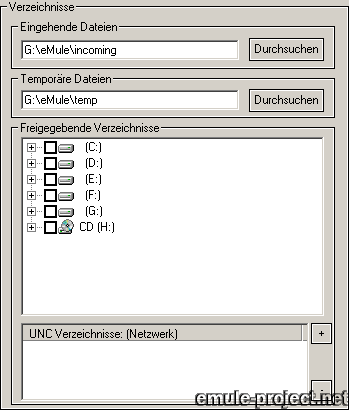
Eingehende Dateien
Hier legt Ihr das Verzeichnis fest, in welches Eure
fertiggestellten Downloads verschoben werden. Wird das
voreingestellte Verzeichnis geändert, muss der neue Pfad
auf einen existierenden Ordner verweisen. eMule legt
diesen Ordner nicht selbstständig an!
Temporäre Dateien
Dieses Verzeichnis enthält Eure Downloads solange diese
noch nicht fertiggestellt sind. Da eMule eine Datei von
mehreren Quellen gleichzeitig laden kann, wird in diesem
Verzeichnis eine .part Datei, in der Grösse des fertigen
Downloads, angelegt. Es ist darauf zu achten, dass
sowohl für die temporären wie auch die abgeschlossenen
Downloads genügend Festplattenspeicher zur Verfügung
steht.
Auch hier gilt, wird das voreingestellte Verzeichnis
geändert, muss der neue Pfad auf einen existierenden
Ordner verweisen. eMule legt diesen Ordner nicht
selbstständig an! Nach einer Änderung muss eMule neu
gestartet werden.
Freigegebene Verzeichnisse
Hier könnt Ihr weitere Verzeichnisse mit Dateien
angeben, die Ihr tauschen möchtet. Dazu hakt Ihr das
entsprechende Verzeichnis an. Wollt Ihr neben diesem
Verzeichnis auch noch alle darin befindlichen
Unterverzeichnisse freigeben, so haltet beim Anklicken
die STRG-Taste gedrückt. Es können keine ganzen
Festplatten (Partitionen) freigegeben werden.
o UNC Verzeichnisse (Netzwerk)
UNC steht für "Uniform Naming Convention" und ist ein
Quasistandard für das Ansprechen von freigegebenen
Ressourcen (Ordner oder ganze Laufwerke) in einem
Netzwerk. Damit können Netzlaufwerke angesprochen werden
ohne diese vorher verbinden (mapping) zu müssen. Ein
solcher Netzwerkpfad hat folgendes Format:
\\server\resource\..
Beispiel:
\\test\LaufwerkD\eMule würde auf den Ordner
eMule auf der Festplatte mit dem Freigabenamen
LaufwerkD des Netzwerkrechners test
verweisen.
| Anmerkungen:
|
| > |
Immer, wenn Ihr mit Eurem Client
zu einem Server verbindet, wird eine Liste mit
Euren freigegebenen Dateien an diesen Server
übermittelt. Dieser speichert die Liste und
sorgt dafür, daß Eure Dateien bei einer Suche im
Netzwerk auch gefunden werden und als Quelle für
andere Clients zur Verfügung stehen. Diese
Funktionalität hat den Nachteil, daß mit
wachsender Anzahl an freigegebenen Dateien der
Verwaltungsaufwand eines Servers enorm zunimmt;
dies wirkt sich auf die CPU-Last des Servers aus
und führt u.a. dazu, das dieser Server immer
weniger Clients bedienen kann oder komplett
zusammenbricht. Viele Server haben dafür ein
Limit eingerichtet, wonach z.B. nur 120 Dateien
von Euch verwaltet werden. Der Rest wird einfach
nicht berücksichtigt. Weniger ist auch hier
manchmal mehr. |
| > |
Euer Verzeichnis für eingehende und
temporäre Dateien ist automatisch freigegeben -
Ihr braucht es nicht nochmal zusätzlich zu
sharen. |
| > |
Gebt wenige, große anstatt vieler kleiner
Dateien frei. Wenn Ihr MP3s freigebt, packt sie
vorher in ein Archiv. |
| > |
Gebt keine kompletten Verzeichnisse wie
\Programme, \Temp, oder \Windows und schon gar
keine kompletten Laufwerke frei. Die irrige
Meinung aus alten eDonkey-Tagen (je mehr ich
freigebe, desto mehr bekomme ich auch) gilt hier
nicht und bringt Euch absolut nichts. |
|




























![]()